A la computadora portátil HP Pavilion G6 le falta un adaptador Wi-Fi después de actualizar Windows 10, no hay un adaptador inalámbrico en el BIOS
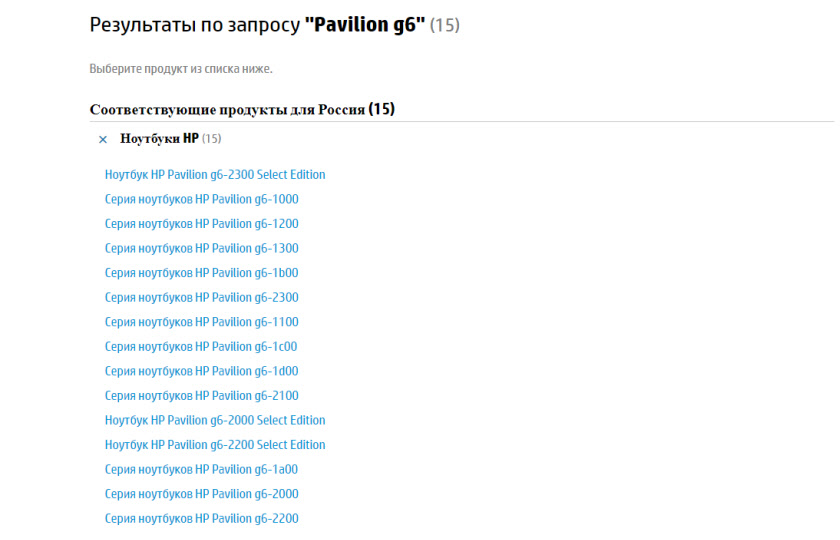
- 4797
- 550
- Rosario Atencio
Falta el adaptador HP Pavilion G6: Falta el adaptador Wi-Fi después de actualizar Windows 10, no hay un adaptador inalámbrico en el BIOS
Buenas tardes! Después de la actualización de Windows 10 a la versión 1903 en la computadora portátil HP G6 Pavilion desapareció por completo Wi-Fi, leí sus artículos y comentarios que probé todo, el adaptador en sí está en el sistema pero no está cargado. Todos los servicios están incluidos, no hay este adaptador en el Administrador de dispositivos, lo mismo actualizado para 10-ki lanzado. -Sepatter -Fi no es. ¿Qué significa y cómo solucionarlo??Respuesta
Buenas tardes. Sería bueno ver las capturas de pantalla, de lo contrario, este momento no entendió:
El adaptador en sí está en el sistema, pero no se carga
Y
No hay este adaptador en el despachador de dispositivos
Descargó el controlador Wi-Fi para HP Pavilion G6 para Windows 10 desde el sitio web de HP, y después de la instalación, apareció la carpeta Swsetup? Lo más probable es que el conductor no se estableció, pero simplemente se desactivó en esta carpeta. Quizás en esta carpeta hay un archivo de instalación del controlador que debe iniciarse para la instalación.
No has escrito qué modelo de computadora portátil tienes. HP Pavilion G6 tiene mucho:
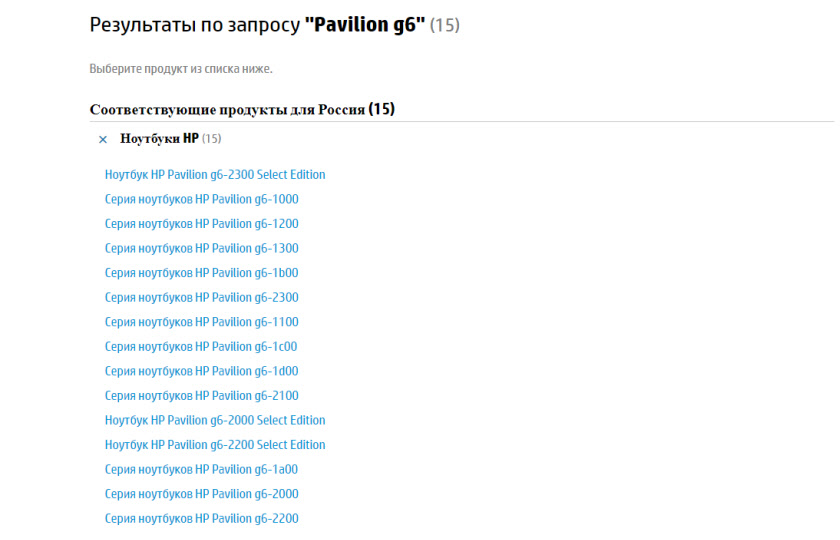
Además, parece que para las computadoras portátiles HP Pavilion G6 en el sitio web de HP no hay controladores para Windows 10. Para HP Pavilion G6-2100, por ejemplo, solo para Windows 7 y Windows 8. No sé qué conductor y dónde cargaste.
Escribiste que viste mis artículos, pero no escribiste lo que. Aquí hay un artículo sobre cómo habilitar o deshabilitar Wi-Fi en la computadora portátil BIOS. Pero el menú BIOS no siempre tiene configuraciones de Wi-Fi (adaptador inalámbrico). Puede restablecer la configuración en el BIOS. Por lo general, esto se puede hacer en el menú BIOS haciendo clic en la tecla F5 y la configuración guardada utilizando F10.
Si, antes de la actualización de Windows 10 Wi-Fi, trabajó en una computadora portátil, y después de que la actualización se detuvo, entonces el problema es definitivamente software. Tal vez un controlador de incompatibilidad y una nueva versión de Windows 10.
También puede intentar iniciar la configuración de Windows 10 mientras guarda archivos personales.
- « Error de falla de AirPods a iPhone, iPad, Apple Watch
- Cómo conectar una unidad flash USB al televisor y ver películas, videos, fotos, escuchar música? »

